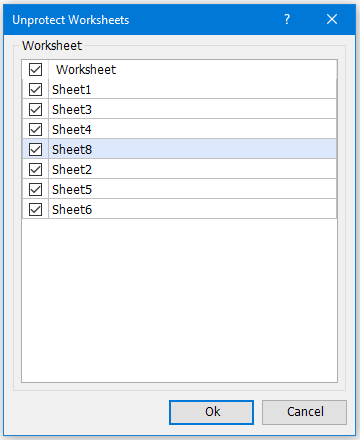Snel meerdere werkbladen tegelijk ontgrendelen
Kutools voor Excel
Versterkt Excel met 300+
Krachtige functies
Stel dat er een werkboek is met meerdere beveiligde werkbladen en je wilt die werkbladen snel ontgrendelen, hoe kun je meerdere werkbladen met een wachtwoord in Excel ontgrendelen? De functie Werkbladen Ontgrendelen van Kutools voor Excel kan meerdere werkbladen snel met een wachtwoord tegelijk ontgrendelen.
Klik Kutools Plus >> Werkbladen Beveiligen >> Werkbladen Ontgrendelen. Zie screenshots:
 |
Opmerking: De beveiligde werkbladen zullen |
Gebruik:
1. Vink de werkbladen aan die je wilt ontgrendelen in de lijst en klik vervolgens op Ok. Er verschijnt een venster waar je het wachtwoord kunt invoeren. Zie screenshot:
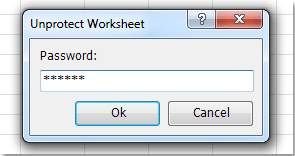
2. Nadat je het wachtwoord hebt ingevoerd en op Ok hebt geklikt, verschijnt er een venster dat aangeeft hoeveel werkbladen zijn ontgrendeld. Zie screenshot:
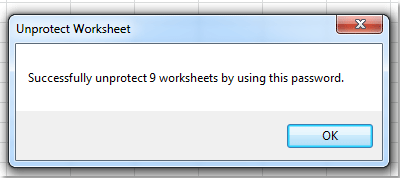
Opmerkingen:
1. Als de werkbladen niet met hetzelfde wachtwoord zijn beveiligd, zullen ze niet worden ontgrendeld.
2. Als er beveiligde diagrambladen in het huidige werkboek zijn, zullen de diagrambladen niet worden weergegeven in het dialoogvenster Werkbladen Ontgrendelen en ook niet worden ontgrendeld.
Demo: Meerdere werkbladen ontgrendelen
Aanbevolen productiviteitstools
Office Tab: Gebruik handige tabbladen in Microsoft Office, net zoals in Chrome, Firefox en de nieuwe Edge-browser. Schakel eenvoudig tussen documenten met tabbladen — geen rommelige vensters meer. Meer weten...
Kutools voor Outlook: Kutools voor Outlook biedt meer dan 100 krachtige functies voor Microsoft Outlook 2010–2024 (en latere versies), evenals voor Microsoft 365, waarmee u het beheer van e-mails kunt vereenvoudigen en uw productiviteit kunt vergroten. Meer weten...
Kutools voor Excel
Kutools voor Excel biedt meer dan 300 geavanceerde functies om uw werk in Excel 2010 – 2024 en Microsoft 365 te stroomlijnen. De hierboven genoemde functie is slechts een van de vele tijdbesparende tools die zijn inbegrepen.